Práce s CINEMA 4D je kreativní proces, který často vyžaduje intuitivní používání nástrojů. Zejména při sculptingu může být občas výzvou vytvořit rovnoměrné čáry, zejména když je kreslící nástroj držen v ruce. V tomto tutoriálu se naučíš, jak efektivně využít funkci „Rovnoměrná čára“, abys předešel zbytečným nepravidelnostem při kreslení.
Nejdůležitější poznatky
Funkce „Rovnoměrná čára“ pomáhá vyhladit nepravidelné čáry a zajišťuje, že tvé kresby vypadají minimalisticky a profesionálně i přes malé chvění. Úpravou vzdálenosti a nastavení můžeš optimálně využívat nástroje a dosahovat výjimečných výsledků.
Podrobný návod
Krok 1: Úvod do nástroje
Než se ponoříš do detailů funkcí, měl bys se obeznámit se základním nástrojem. Použití grafického stylusu usnadňuje sculpting, protože máš přesnější kontrolu nad svými pohyby. Zjistíš, že práce s perem je pro kreslení čar efektivnější než práce s myší.
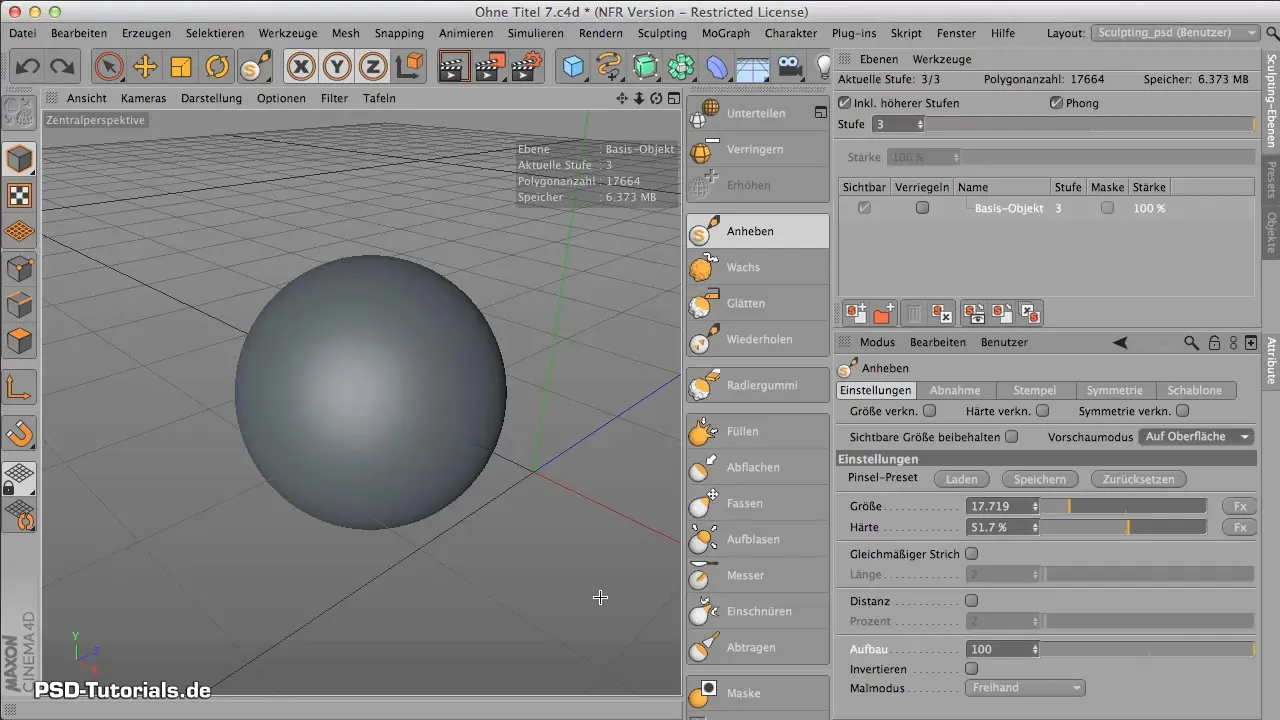
Krok 2: Vytvoření první čáry
Vyber nástroj pro zvedání a začni táhnout čáru. Drž nástroj rovně a dbej na jemné úpravy, které můžeš provést. Někdy se může stát, že čára nebude tak rovná, jak bys chtěl. To je zpočátku normální a součástí učebního procesu.
Krok 3: Využití funkce „Rovnoměrná čára“
Aby ses dostal k funkci „Rovnoměrná čára“, přejdi do možností nástroje. Vývoj jakési šňůry za tvým nástrojem ti pomůže udělat čáry rovnějšími. Když začneš kreslit, šňůra táhne čáru na pozadí, takže při kreslení méně chvěješ.
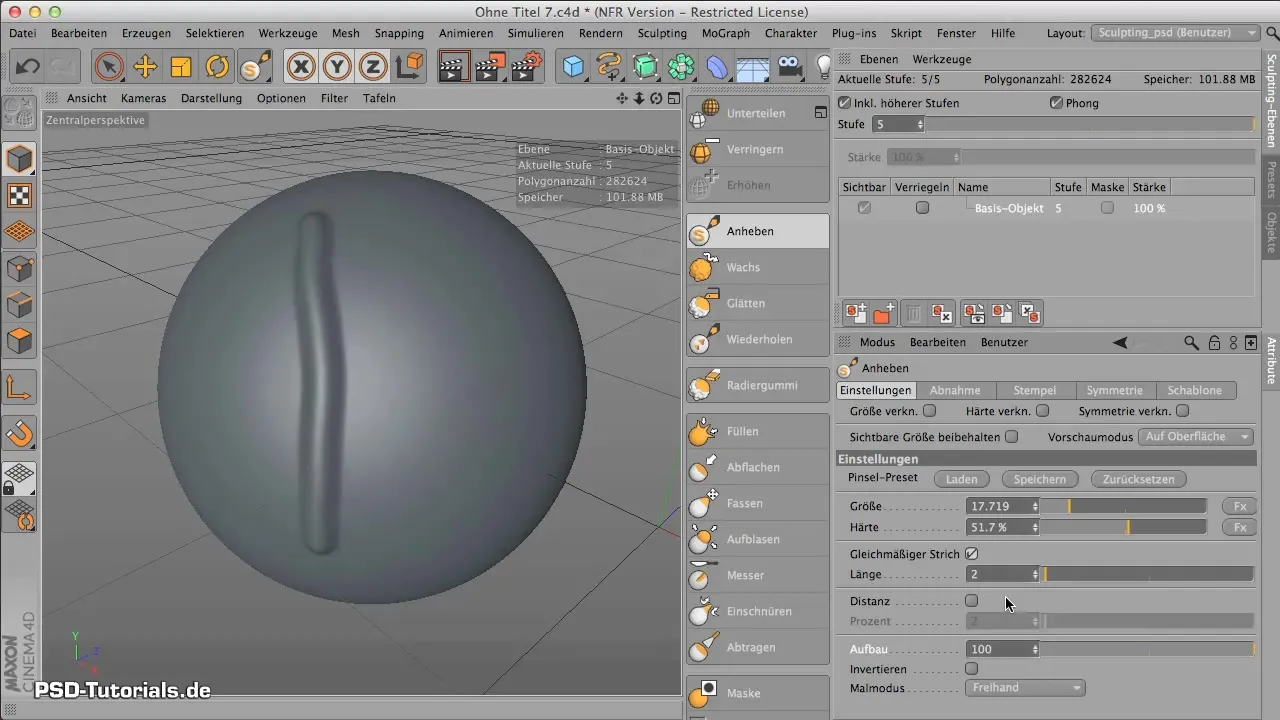
Krok 4: Úprava délky čáry
Úprava délky čáry má přímý vliv na vyhlazení čar. Čím delší čáru táhneš, tím výraznější bude efekt „Rovnoměrná čára“. Můžeš experimentovat s délkou, abys viděl, jak ovlivňuje výsledek a činí kreslení ještě snazším.

Krok 5: Použití a úprava vzdálenosti
Vzdálenost je další důležité nastavení, které bys měl upravit. Zvýšením nebo snížením vzdálenosti můžeš kontrolovat, jak daleko od sebe jsou body, zatímco kreslíš. Vzdálenost 2 % ti na začátku nemusí moc poskytnout, ale můžeš experimentovat s vyššími nastaveními, abys dosáhl požadovaného výsledku.

Krok 6: Náhledový režim
Je velmi užitečné aktivovat náhledový režim, abys správně přizpůsobil štětec a velikosti nástrojů svému povrchu. Můžeš si projít různá nastavení, abys našel nejvhodnější možnost pro sebe.
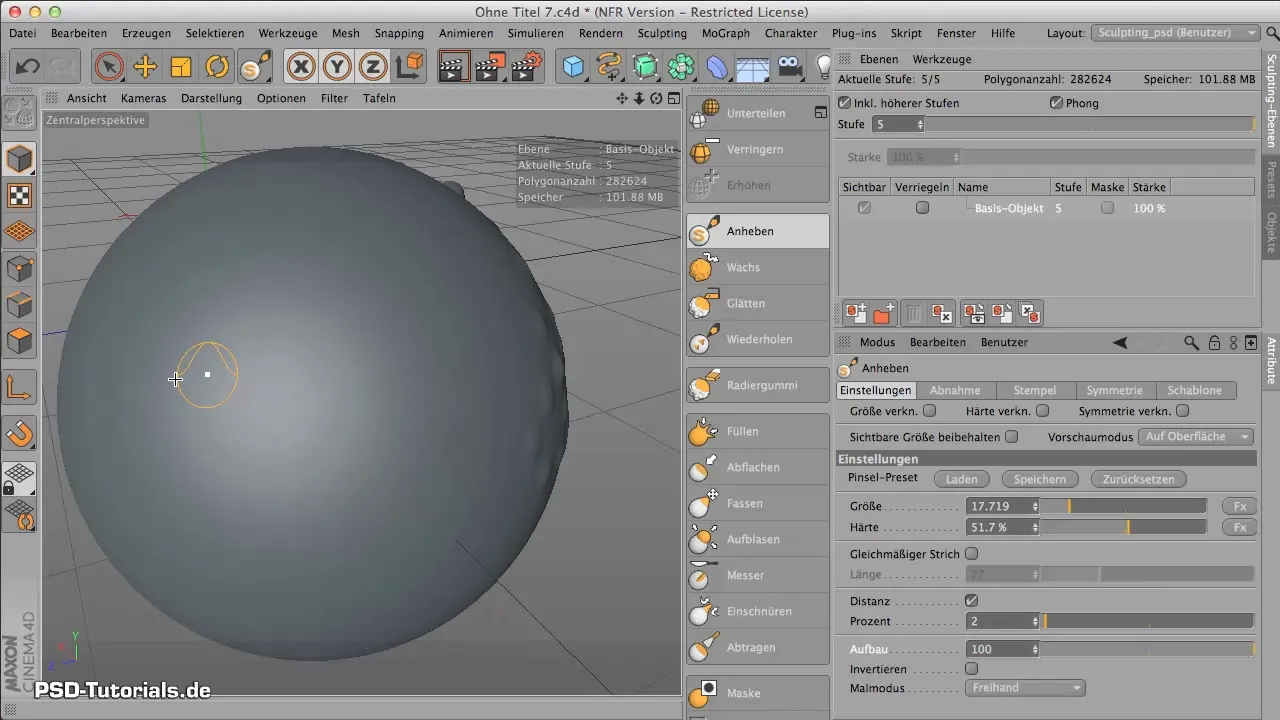
Krok 7: Úprava režimů malování
Další bod, který bys měl zvážit, je režim malování. Výchozí režim je „Volné kreslení“, ale k dispozici jsou i další možnosti, jako „Obdélník“. Výběrem jiného režimu můžeš ovlivnit, jakým způsobem je čára vytvářena.
Krok 8: Viditelná velikost
Užitečný aspekt, který bys neměl přehlédnout, je nastavení viditelné velikosti. To znamená, že velikost nástroje zůstává konstantní při přiblížení nebo oddálení. Konstantní viditelnost tvých nástrojů ti může pomoci pracovat přesně.
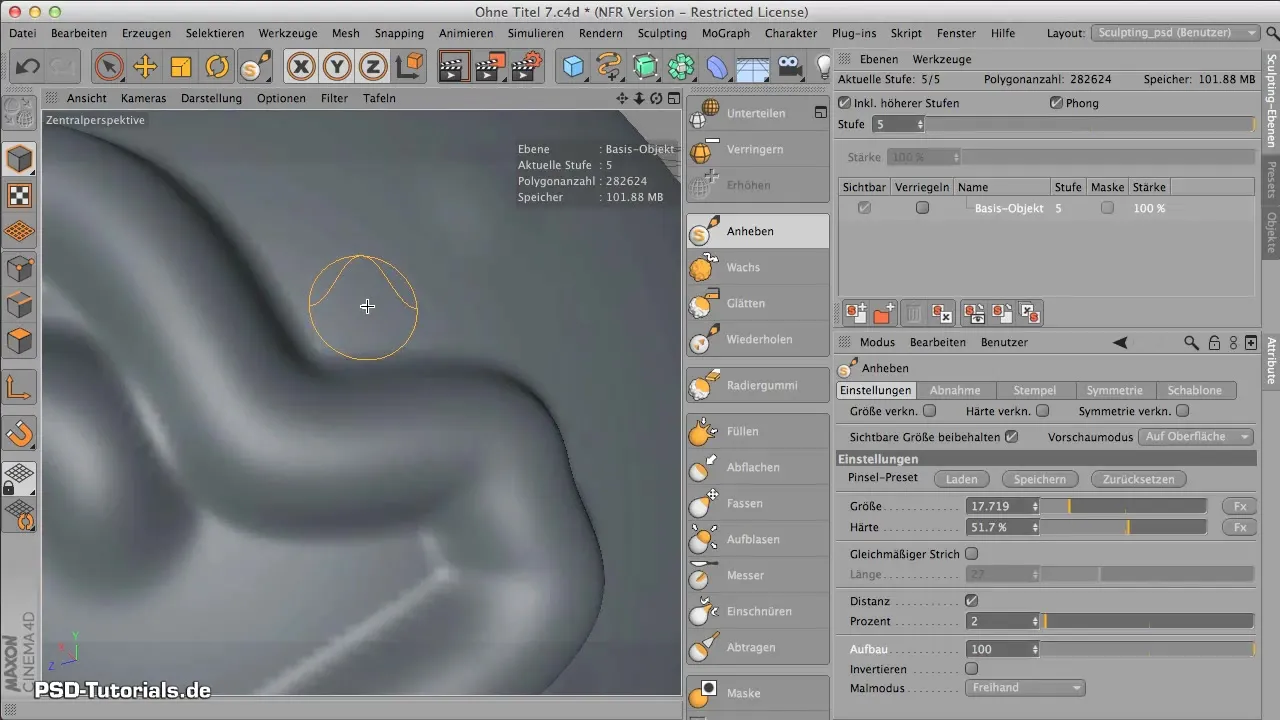
Shrnutí - Rovnoměrné čáry v CINEMA 4D snadno vytvořené
Nyní jsi prošel všemi nezbytnými kroky k efektivnímu využití funkce „Rovnoměrná čára“ v CINEMA 4D. Porozumění nástrojům a jejich nastavení ti umožňuje zlepšit své schopnosti ve sculptingu a vytvářet rovnoměrné, čisté čáry.
Často kladené otázky
Jak mohu aktivovat funkci „Rovnoměrná čára“?Funkci aktivuješ prostřednictvím možností nástroje v CINEMA 4D.
Co dělá úprava vzdálenosti?Vzdálenost určuje, jak daleko od sebe jsou body při kreslení, a tím ovlivňuje hladkost čáry.
Mohu také dělat rovnoměrné čáry s myší?Je to možné, ale kontrola je s grafickým stylusem výrazně přesnější.
Proč je náhledový režim důležitý?Tento režim ti pomáhá správně přizpůsobit velikosti štětce a nástroje povrchu.
Jaký je rozdíl mezi volným kreslením a obdélníkem v režimu malování?Volné kreslení ti umožňuje kreslit volné čáry, zatímco obdélník používá předdefinovaný tvar, který ti dává větší kontrolu nad velikostí.


